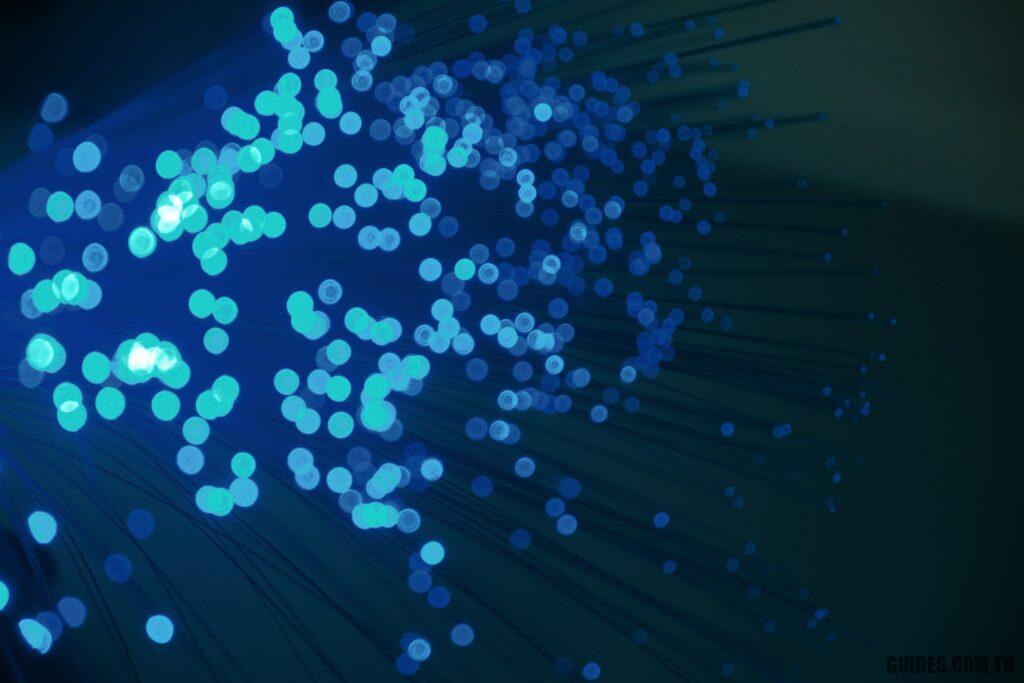Comment jouer sur Mac – Navigaweb.net
📱
Si nous avons un Mac, voyons où trouver les meilleurs jeux pour télécharger et installer des versions de jeux PC
Le PC classique avec Windows reste la seule véritable alternative à la console de jeu pour jouer aux titres de jeux vidéo sortis ces dernières années, puisqu’il en faut très peu pour équiper l’ordinateur et le rendre apte à jouer à des jeux en résolution maximale : en fait il suffit de choisissez une bonne carte vidéo, un moniteur capable de gérer la haute définition et un clavier et une souris adaptés aux jeux. Ce que les utilisateurs ne savent pas ou ne soupçonnent pas, c’est que Les Mac peuvent également être utilisés pour les jeux aux titres de jeux vidéo modernes, étant donné que depuis des années, ils disposent du même matériel présent sur les PC (processeurs Intel et cartes vidéo intégrées et dédiées) et que le système d’exploitation offre une compatibilité avec les bibliothèques graphiques OpenGL, de plus en plus supportées par les jeux comme alternative à DirectX (exclusif Microsoft).
Dans ce guide, nous allons vous montrer comment jouer sur Mac aux mêmes titres des célèbres jeux vidéo auxquels nous étions habitués sur Windows.
LIRE AUSSI : Jeux open source sur Linux, Mac et PC Windows, gratuits pour toujours
Comment télécharger des jeux sur Mac
Évidemment, tous les jeux que nous pouvons essayer sur Windows ne sont pas disponibles, mais heureusement de plus en plus de jeux sortis ces dernières années offrent également une compatibilité avec le Mac, les rendant téléchargeables (après achat de la licence) à la fois depuis l’App Store et depuis d’autres distributions de jeux. clients tels que Steam et GOG. Alternativement, nous pouvons toujours démarrer Boot Camp et installer Windows 10 sur Mac, afin de pouvoir profiter du matériel disponible pour démarrer des jeux qui ne sont pas nativement compatibles avec le Mac.
Comment télécharger des jeux depuis l’App Store
La façon la plus simple de jouer sur un Mac consiste à utiliser leMagasin d’applications, c’est le magasin où nous téléchargeons normalement des applications de productivité ou pour travailler. De nombreux jeux modernes sont disponibles directement à partir de là, tout ce que nous avons à faire est d’appuyer sur l’icône App Store dans le dock inférieur, cliquez sur le menu Pièces et choisissez le jeu à télécharger.
Nous pouvons utiliser la ventilation offerte par cet écran pour voir les jeux les plus téléchargés par les autres utilisateurs de Mac et les dernières nouvelles; si nous ne trouvons pas le jeu que nous recherchons, appuyez en haut à gauche de la barre de recherche et entrez le nom du jeu que nous voulons télécharger.
Une fois que nous avons trouvé le jeu que nous avons l’intention de télécharger, nous appuyons sur le prix à côté du nom, confirmons le mot de passe de notre identifiant Apple, choisissons le mode de paiement et attendons la fin du téléchargement.
La plupart des jeux modernes ont un prix de vente au détail, donc nous devrons ajouter un mode de paiement valide (PayPal ou carte de crédit) dans l’App Store, comme décrit dans le guide officiel d’Apple.
Comment télécharger des jeux depuis Steam pour Mac
La boutique la plus connue où vous pouvez télécharger les jeux les plus populaires est sans aucun doute Steam et, pour les amateurs de jeux vidéo, elle est également disponible pour Mac !
Il y a tellement de jeux compatibles avec Mac, comme on le voit sur la page officielle mise à jour par Steam. Le fonctionnement de cette plate-forme est très similaire à la version Windows : téléchargez le client Steam pour Mac, installez-le (comme on le voit aussi dans le notre guide) et, dès que nous sommes prêts, nous démarrons l’application Steam depuis le Launchpad ou depuis le dossier Applications du Finder.
Le client nous demandera un accès avec un compte Steam ou nous demandera de créer immédiatement un nouveau compte sur place, afin de pouvoir accéder au catalogue de jeux vidéo.
Trouvé le jeu que nous voulons installer (en utilisant le menu Boutique et fonctionnalité Rechercher dans la boutique) on appuie sur le bouton Ajouter au chariot, cliquez sur l’icône du panier d’achat en haut, cliquez sur Achetez pour moi et confirmez le mode de paiement à utiliser pour la transaction (PayPal et cartes de crédit sont pris en charge).
A la fin de l’achat, le jeu sera ajouté à notre bibliothèque personnelle et nous pourrons l’installer sur le Mac en cliquant sur son nom (dans le menu Bibliothèque) et en appuyant sur la touche Installer.
La particularité des jeux achetés sur Steam est qu’ils peuvent être installés aussi bien sur Mac que sur Windows, selon l’endroit où nous installons le client : notre bibliothèque sera toujours disponible partout où nous nous connecterons avec les identifiants du compte.
Pour en savoir plus sur le fonctionnement de Steam, nous pouvons également lire notre guide Guide Steam : comment télécharger des jeux
.
Comment télécharger des jeux sur GOG pour Mac
Si nous recherchons une autre plate-forme pour télécharger des jeux sur Mac, nous pouvons également essayer GOG GALAXY, le client officiel de la plate-forme GOG.com.
Les jeux sur cette plate-forme sont tous sans DRM et nous pouvons également trouver d’anciens jeux historiques avec des correctifs appliqués automatiquement par les fans et les développeurs indépendants pour les rendre compatibles avec les systèmes d’exploitation modernes.
Si nous recherchons d’anciens titres de jeux vidéo, c’est la plate-forme sur laquelle nous pouvons nous concentrer ; le client GOG GALAXY agit également comme un agrégateur, car il vous permet d’importer des jeux depuis Steam ou d’autres clients pour les afficher dans une seule interface, afin que vous puissiez les démarrer à partir d’un seul endroit sans avoir à ouvrir la bonne application à chaque fois.
Comment démarrer Windows 10 sur Mac
Si le jeu que nous voulons n’est pas compatible avec Mac (peut-être parce qu’il a été publié pour n’utiliser que les bibliothèques DirectX de Windows), nous pouvons toujours profiter du matériel Apple démarrage de Boot Camp et installation de Windows 10, pour que vous puissiez jouer à des titres de jeux vidéo comme si nous étions sur un vrai PC.
Si nous n’avons jamais suivi cette procédure sur notre Mac, nous pouvons l’appliquer tout de suite en lisant notre guide Comment installer Windows sur Mac avec Boot Camp.
Conclusion
Bien que le Mac ne soit pas le bon système pour jouer, le matériel identique à celui des PC a apporté la compatibilité avec la plupart des jeux vidéo auxquels nous avons l’habitude de jouer sous Windows, tout ce que nous avons à faire est de rechercher le jeu dans l’application. Stockez ou utilisez l’un des clients de plateformes numériques compatibles (personnellement, nous recommandons toujours Steam).
Si nous recherchons des jeux pouvant être lancés directement depuis le navigateur Safari sur Mac, nous vous recommandons de lire nos articles Où jouer à des jeux gratuits en ligne sans inscription est Meilleurs jeux par navigateur, jeux de rôle en ligne, jeux de stratégie, de guerre et d’alliance.
Explorez encore plus d’articles dans nos catégories Internet, Technologie ou encore Ordinateur et internet.
On vous remercie pour votre visite et on espère que notre article Comment jouer sur Mac – Navigaweb.net
vous aide, pour nous aider, on vous invite à partager l’article sur Facebook, twitter et whatsapp avec les hashtags ☑️ #Comment #jouer #sur #Mac #Navigawebnet ☑️!